win7网络连接图标不见了怎么办
1、点击‘显示和隐藏的图标’,就是那个向上的小白箭头,之后就可能在弹出小框框里找到小图标。

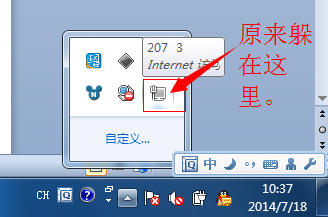
2、如果找到了直接选中拖拽到你想要让它显示的地方。如果这时还没有找到,你就需要在小框框里最下面有个‘自定义’,找到点击它,然后会出现一个‘选择在任务栏出现的图标和通知’的选项框。

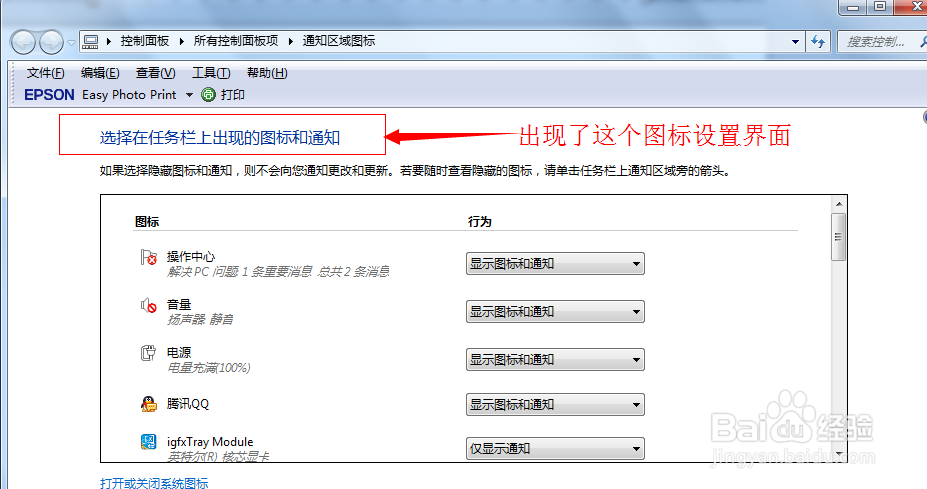
3、拖动滚动条,找到‘网络’,选择‘显示图标和通知’,然后点击确定,这时你的小图标就出现在了桌面的右下角。

1、打开开始菜单》控制面板,然后弹出小框框.
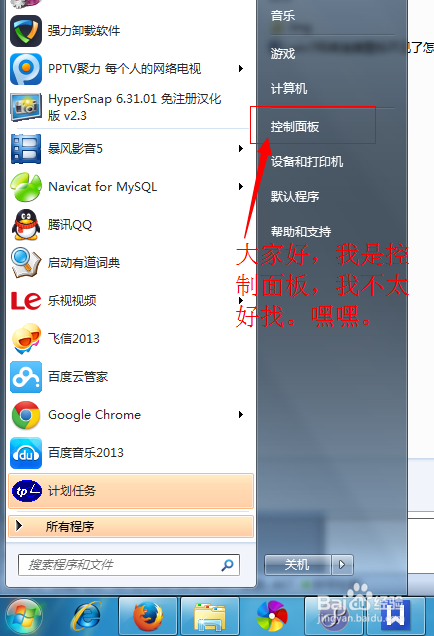
2、在控制面板小框框中,找到‘网络和共享中心’,左键单击.
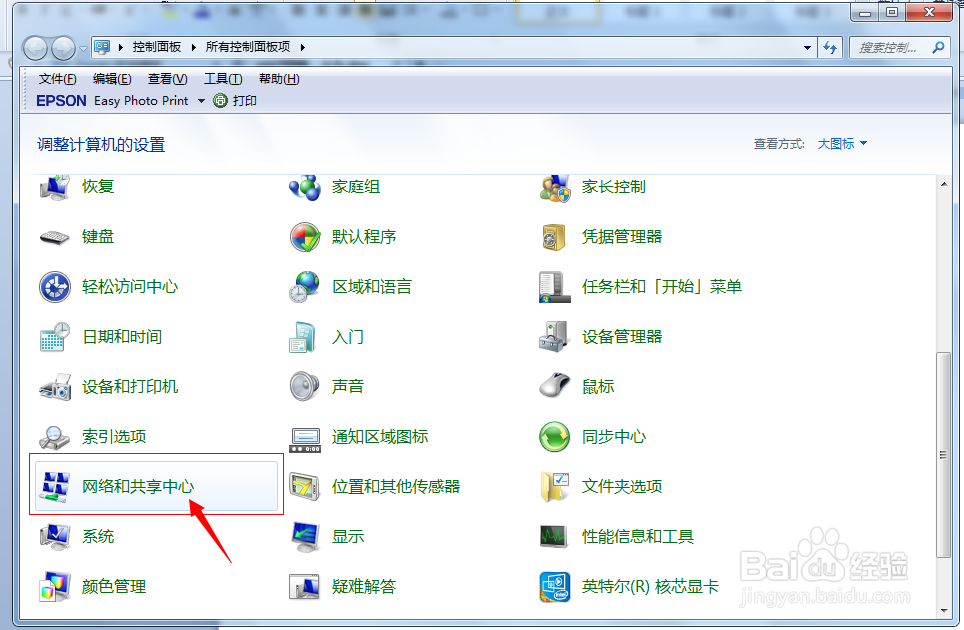
3、在弹出的框的左边,找到更改适配器设置.
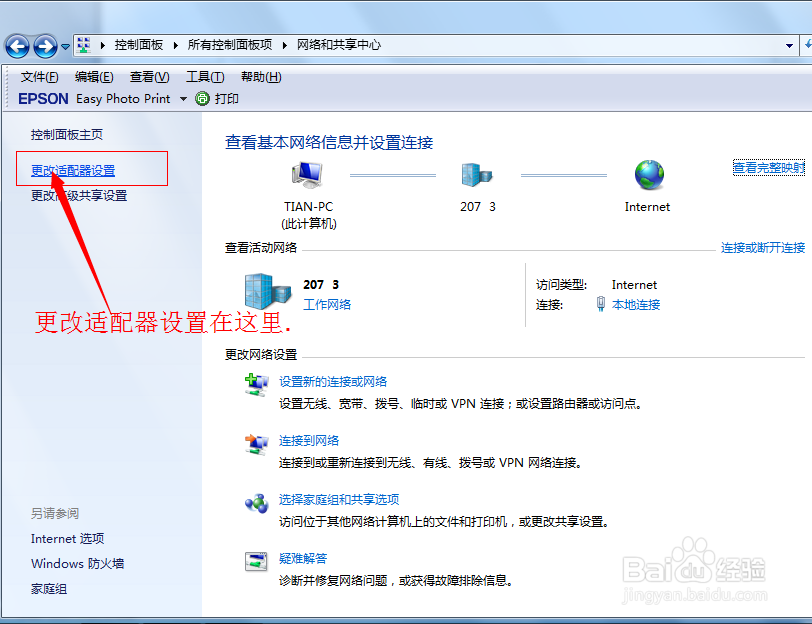
4、然后选中你不用的网络连接,右键禁用.这里我禁用的是无线.如下图.

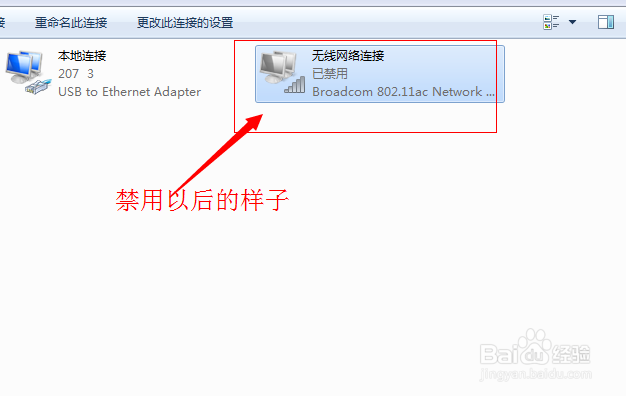
1、怎么样小伙伴,你们的小图标出来了吗?如果本文对你有用请点有用谢谢。
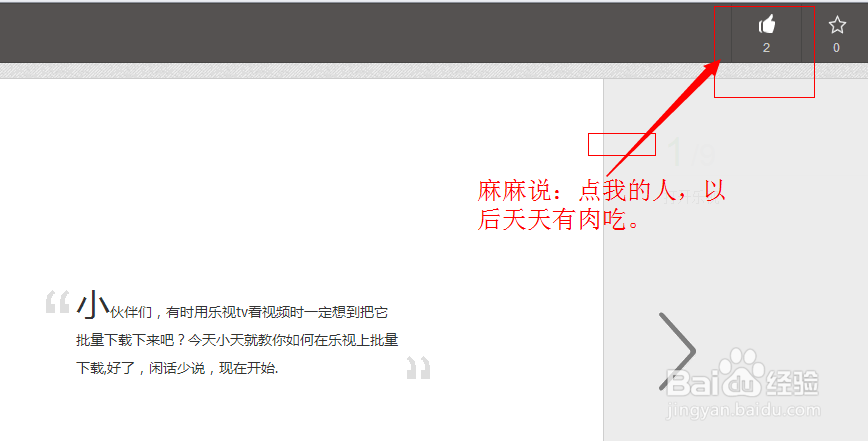
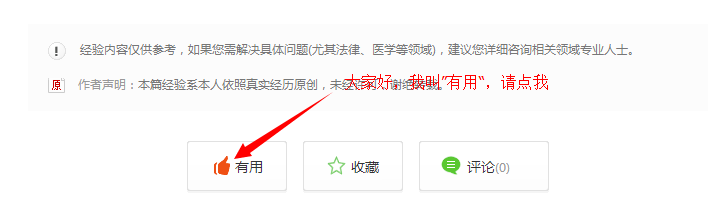
声明:本网站引用、摘录或转载内容仅供网站访问者交流或参考,不代表本站立场,如存在版权或非法内容,请联系站长删除,联系邮箱:site.kefu@qq.com。
阅读量:115
阅读量:27
阅读量:48
阅读量:156
阅读量:87